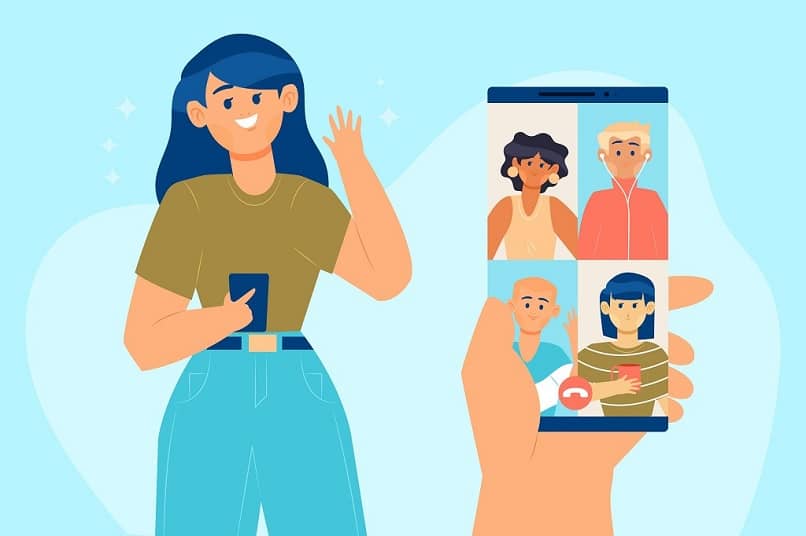
Para usar este serviço comunicação de um computador diferente de um computador, será necessário aprender como participar de uma reunião de Ampliação do celular. Usar o Zoom do seu celular pode ser muito mais fácil e prático, mas também é importante saber como instalar e usar o Zoom do seu laptop.
A plataforma da Zoom ganhou prioridade devido à situação. Está a ser utilizado para conferências e reuniões de trabalho, conferências médicas, consultas médicas e até para ministrar aulas virtuais por telefone ou PC.
Como uso o Zoom no meu celular?
Existem duas maneiras de participar de reuniões com este serviço de comunicação. O primeiro é por meio de teleconferências, e o segundo, por audioconferências.
As teleconferências Eles funcionam para smartphones que possuem uma câmera, microfone ou alto-falante e uma conexão com a internet. Sendo uma alternativa para quando o PC não tiver.
Enquanto, as audioconferências, são projetado para quem não tem um smartphoneEles não podem se conectar a uma rede de Internet, mesmo quando você estiver na rua.
Para a segunda modalidade, é apresentado um serviço especializado, disponível para alguns países com planos diversos. Para que você possa participar do Zoom do seu celular.
Participar de uma audioconferência do Zoom de seu telefone celular
Para isso, será necessário que o anfitrião da reunião nos forneça o Número de identificação do mesmo. Sem isso, você não pode prosseguir.
O próximo passo é discar no telefone ou celular, o número específico para utilizar o serviço no país. Estes são disponibilizados pela própria Zoom, no momento da aquisição do serviço ou através do seu site oficial.
Em seguida, você deve inserir o ID da reunião que já mencionamos, ele terá cerca de 9 ou 10 dígitos e será seguido pela tecla sustenido ou “#”.
Caso precise pular a próxima etapa, que consiste em inserir a ID do participante, basta pressionar “#”.
E pronto, desta forma você poderá ingressar em uma reunião do Zoom de seu celular ou telefone através do serviço de audioconferência.
Passos para ingressar em uma reunião do Zoom de um telefone celular por videoconferência
Embora seja um pouco diferente de acordo com o sistema operativo do equipamento, iOS ou Android, será necessário em ambos os casos ter o aplicativo instalado.
Isso pode ser feito na Loja de cada SO, pesquisando-o pelo nome. Por outro lado, para ingressar em uma reunião, você não precisará fazer o login, embora seja recomendado.
Participe de uma reunião do Zoom em seu telefone Android
Inicia-se rodando o App em questão, e em sua tela principal será apresentada a opção de logar ou não.
Se você decidir pular esta etapa, na parte inferior direita da janela, haverá um botão chamado “Participe de uma reunião”, Que deve ser selecionado.
Embora, se você fizer login, na faixa superior, haverá uma opção chamada “Juntar“Para o qual você tem que pressionar.
Em seguida, o aplicativo irá redirecionar para outra janela onde os dados da reunião, o ID e o nome são inseridos. Além disso, é decidido se conectar com vídeo e áudio. Por fim, pressione “Entrar”.
Com um smartphone iOS
Da mesma forma, deverá ser executado o aplicativo, pior neste, a localização dos ícones e acessos é um pouco diferente.
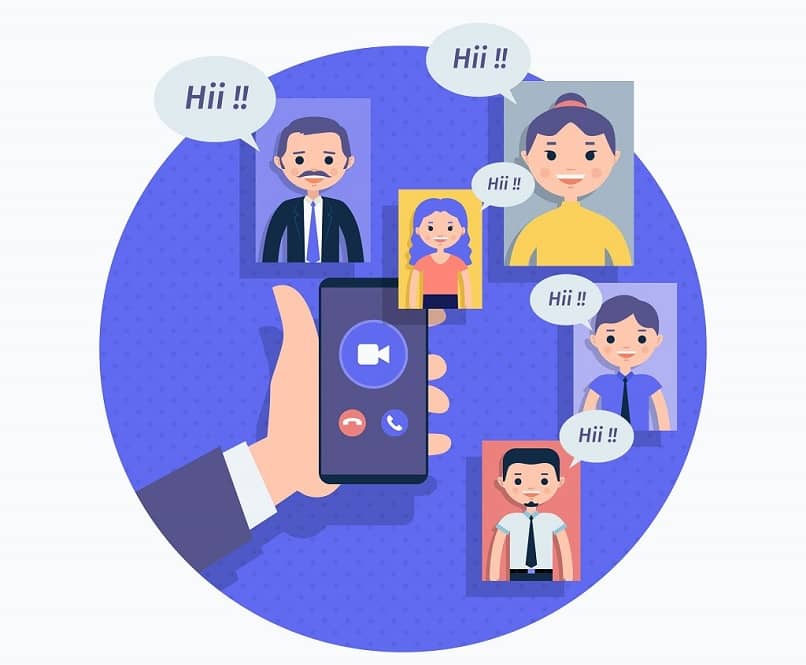
Nesse sentido, se você não quiser fazer o login, o botão “Junte-se ao encontro”Será posicionado no meio da tela, na cor azul.
Se for acessado com conta, a modalidade “Entrar”Estará no canto inferior direito, em letras azuis. Você tem que pressionar a opção escolhida.
Se for o último, você deve tocar no botão superior “Juntar”, sendo o segundo da esquerda para a direita e tendo um símbolo de mais ou “+”Como um ícone.
O próximo passo é inserir os dados da reunião, este é o número de identificação ou ID e o nome, no iOS você também pode decidir se deseja ter áudio e vídeo.
Ao final desses ajustes e para poder ingressar na teleconferência do Zoom pelo celular, clique no botão “Juntar”.
Devido ao seu manuseio fácil e à pouca segurança que possui para receber pessoas nas conversas, o Zoom apresenta diversos problemas de segurança.